
Εάν είστε κάτοχος ενός iPhone και επίσης έχουν ένα Mac, Γνωρίζετε βέβαια ότι μέσα από Φωτογραφίες στη ροή (Ροή φωτογραφιών), Μπορείτε να το κάνετε κάθε φορά που παίρνετε μια φωτογραφία, Αυτό συγχρονίζεται αυτόματα με την εφαρμογή Φωτογραφίες το Mac σας.
Αλλά, και αν έχετε ένα Mac, αλλά δεν έχετε ένα iPhone? Και αν το τηλέφωνό σας είναι smartphone Android?
Μην ανησυχείς, Υπάρχει πάντα μια λύση για τα πάντα, και αυτή τη φορά θα δούμε πώς μπορείτε να κάνετε τις φωτογραφίες μπορείτε να πάρετε μαζί σας Τηλέφωνο Android να σωθεί αυτόματα κατά την εφαρμογή Φωτογραφίες σε υπολογιστή Mac. Για να γίνει αυτό, Εμείς πρόκειται να χρησιμοποιήσετε ένα λογαριασμό της Dropbox, Είναι μια υπηρεσία αποθήκευσης στο cloud; και το βοηθητικό πρόγραμμα, το εργοστάσιο έρχεται με το λειτουργικό σύστημα σε υπολογιστή Mac, Automator.
Automator είναι ένα βοηθητικό πρόγραμμα του λειτουργικού συστήματος Mac OS X που σας επιτρέπει να αυτοματοποιήσετε εργασίες. Είναι μια μεγάλη βοήθεια χρησιμότητα, και ένας μεγάλος άγνωστος.
Πώς να εισαγάγετε αυτόματα φωτογραφίες από το τηλέφωνό σας Android στο Mac σας
Για την εκτέλεση αυτής της διαδικασίας, το πρώτο πράγμα που πρέπει να έχετε είναι ένα λογαριασμό Dropbox. Αν δεν το έχετε, έχετε τη δυνατότητα να ανοίξετε ένα, εντελώς δωρεάν, του οποίου το μόνο μειονέκτημα είναι ότι το μέγιστο μέγεθός της 2GB. Μπορείτε να το κάνετε Εδώ.
Ως εκ τούτου, τα βήματα για να μας Android κινητό φωτογραφίες συγχρονίζεται αυτόματα με τις φωτογραφίες μας Mac εφαρμογής, αυτοί είναι οι εξής:
Βήμα 1. Πρέπει να έχετε ένα λογαριασμό Dropbox. Αν δεν το έχετε, δημιουργήσετε ένα.
Βήμα 2. Κατεβάστε την εφαρμογή του Dropbox στον υπολογιστή Mac και ρυθμίστε το με τα δεδομένα του λογαριασμού σας και να συγχρονίσετε περιεχόμενο σε αναμονή.
Βήμα 3. Κάντε λήψη και εγκαταστήστε το Dropbox σας για κινητά Android. Μπορείτε να αναζητήσετε το στο Google Play, ή κάντε κλικ σε αυτό σύνδεση. Μόλις εγκατασταθεί, Ρυθμίστε το με στοιχεία της πρόσβασής σας.
Βήμα 4. Ρυθμίστε το με στοιχεία της πρόσβασής σας Ενεργό η επιλογή των αυτόματα αποστολή από την κάμερα οι φωτογραφίες που έκανε να Dropbox. Με αυτό, θα το κάνουμε αυτό, στο λογαριασμό σας στο Dropbox, Μπορείτε να δημιουργήσετε ένα νέο φάκελο που ονομάζεται ‘Φορτία της φωτογραφικής μηχανής‘, όπου θα κάνετε αυτόματα που φορτώνουν τις εικόνες.
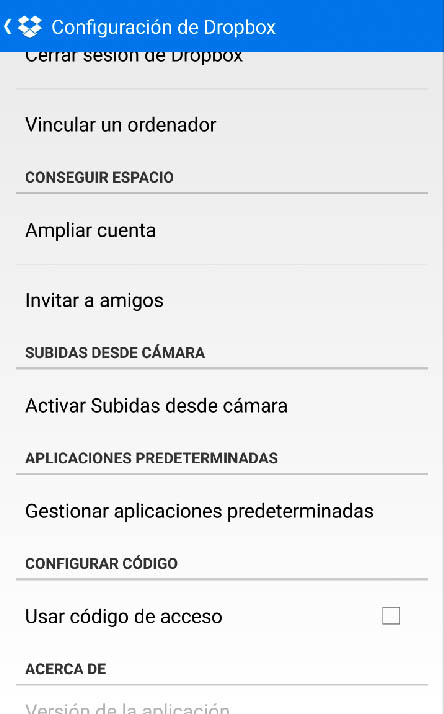
Βήμα 5. Το επόμενο βήμα είναι να ανοίξει ‘Automator‘. Όταν ανοίγετε, Επιλέξτε Νέο έγγραφο (Νέο έγγραφο).
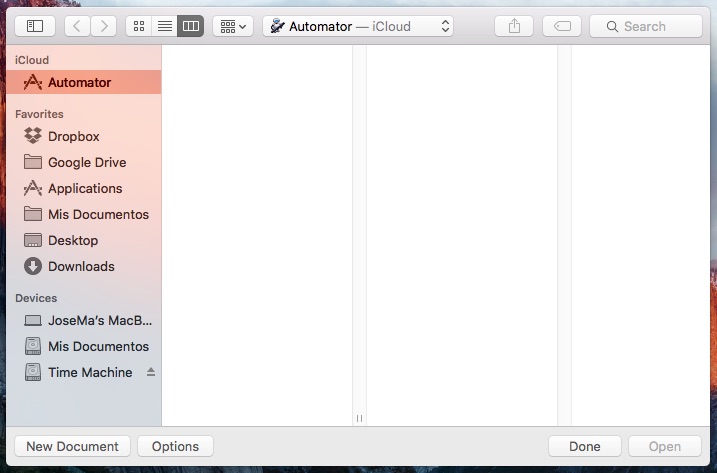
Βήμα 6. Δημιουργεί ένα νέο ‘Φάκελο δράση‘ (Φάκελο δράση).
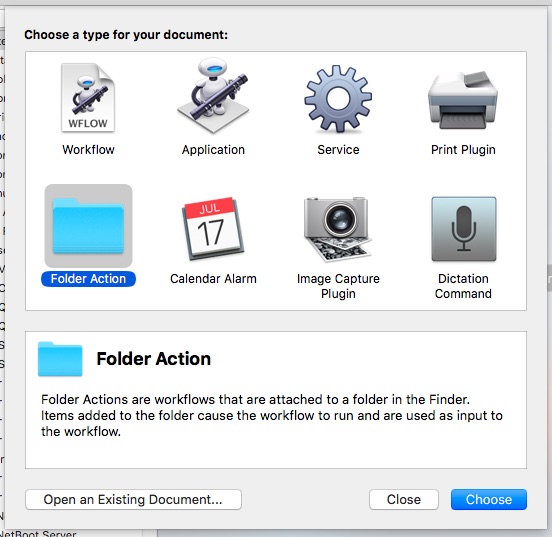
Βήμα 7. Σε το ΚΑΤΑΛΟΓΟΣ ∆ΡΑΣΕΩΝ στο κύριο παράθυρο, Επιλέξτε ‘Εισαγωγή αρχείων για φωτογραφίες‘ (Εισαγωγή αρχείων σε φωτογραφίες).
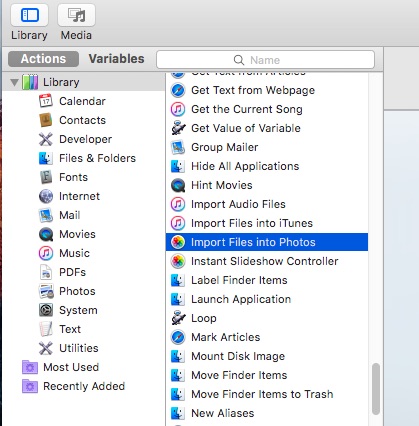
Βήμα 8. Στη δεξιά πλευρά, στην πάνω ζώνη, Επιλέξτε το φάκελο ‘Φορτία της φωτογραφικής μηχανής‘ φάκελο Dropbox σας, και αργότερα, Επιλέξτε το άλμπουμ όπου θέλετε να εισαγάγετε τους, και αν εισαχθεί μια φορά να πρέπει να διαγράψει dropbox ή όχι.
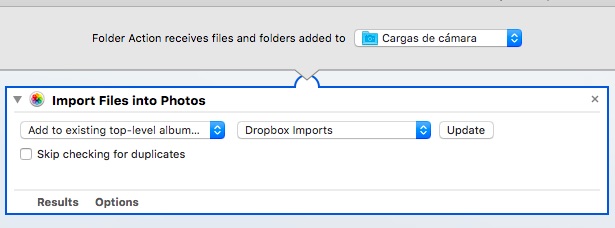
Κρατάμε αλλαγές και να ορίσετε ένα όνομα για αυτήν την ενέργεια. Κλείνουμε το Automator και είναι έτοιμο, Ήδη μπορούμε να δοκιμάσουμε όπως όταν σας μια φωτογραφία από το κινητό σας τηλέφωνο, αυτό άμεσα να ανεβάσει στο φάκελο στο Dropbox, που με τη σειρά, για να κάνετε λήψη σε υπολογιστή Mac, Automator εισαγάγετε στην εφαρμογή Φωτογραφίες.

















 Android
Android 









